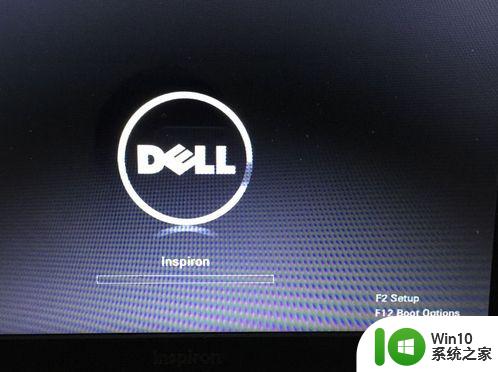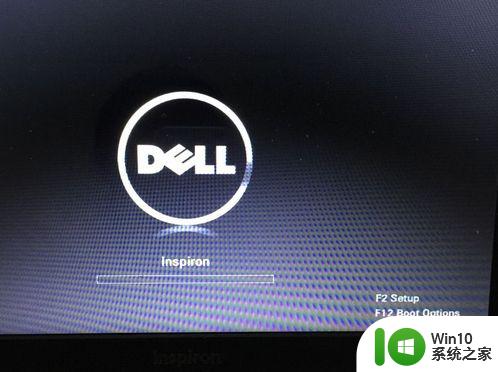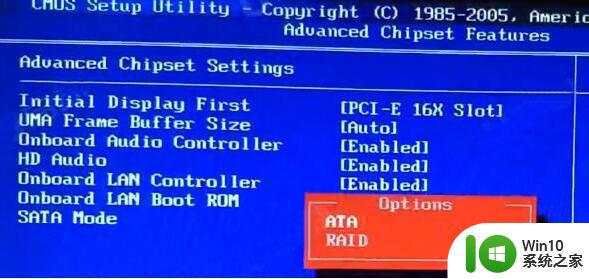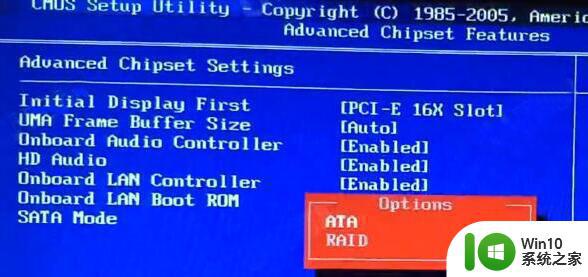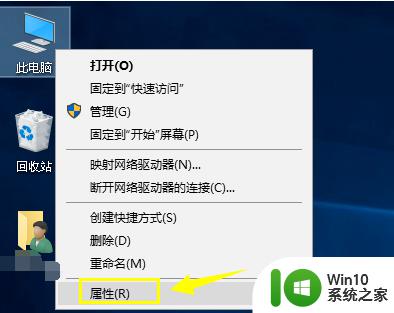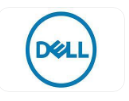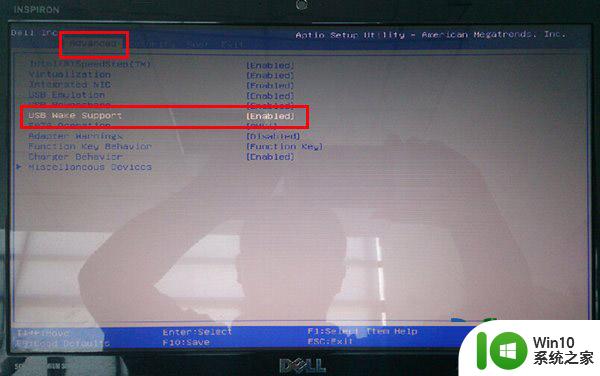戴尔进不了bios的解决方法 戴尔笔记本无法进入bios黑屏怎么办
戴尔笔记本是一款性能稳定、品质可靠的电脑品牌,但有时候在使用过程中可能会遇到无法进入BIOS或者黑屏的情况,这种问题可能会给用户带来困扰,但是不用担心,我们可以通过一些简单的解决方法来解决这个问题。接下来我们将介绍一些戴尔笔记本无法进入BIOS或黑屏的解决方法,帮助大家顺利解决这一困扰。
戴尔笔记本进不了bios的解决方法一:传统进入法
在传统的台式电脑中,我们进入电脑Bios通常都是在电脑开机进入标志画面时,立即按键盘上的“Del键”即可进入bios设置。不过在戴尔笔记本中,进入bios设置的传统按键是“F2键”,具体方法如下。
开机或者重启戴尔电脑,当开机进入标志画面时,立即按键盘上的“F2键”即可进入戴尔笔记本bios设置,如下图所示:

戴尔笔记本进不了bios的解决方法:快捷键进入
通常我们要进入戴尔笔记本的bios设置,都是为了设置开机第一启动项,如果您需要使用光驱、或者U盘安装系统的话,可以直接使用快捷键进入,可以免去进入bios的复杂设置操作。下面以戴尔笔记本设置U盘启动为例:
将制作好启动盘的U盘插入电脑USB接口,然后开机或者重启戴尔笔记本电脑,当开机进入标志画面时,立即按键盘上的“F12键”即可进入戴尔笔记本Boote Menu(启动项菜单),之后,这个里面就可以直接选择USB Storage Device(有的直接显示U盘名称)设备,之后即可从U盘启动了。
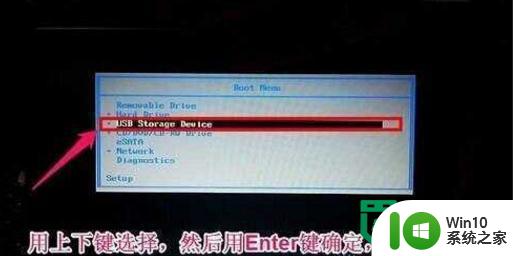
以上就是戴尔进不了bios的解决方法的全部内容,还有不清楚的用户就可以参考一下小编的步骤进行操作,希望能够对大家有所帮助。